Cách cài đặt wifi, bộ phát wifi modem TP-Link, Tenda, Vnpt, Viettel ... giúp tăng bảo mật cho wifi tốt nhất, tránh tình trạng wifi nhà bạn bị hack, dẫn tới tình trạng là quá tải, từ đó bạn truy cập vào mạng thường gặp tình trạng mạng lag, đơ.
Bài viết liên quan
- Cách đổi tên WiFi TPLink Tenda
- Cách đổi tên wifi TPlink Viettel
- Cách đổi tên wifi VNPT, Viettel, FPT, TP link, Tenda, Huawei
- Chống hack wifi trên modem fpt, vnpt, tenda, tplink, dlink, totolink
- Cách đổi tên WiFi DLink, thay wifi name modem Dlink
Cách thực hiện này giúp bạn: Dễ dàng cài đặt wifi cho từng mạng
Tiến han kết nối Internet, Wifi cho laptop, điện thoại di động đã trở thành một thói quen và cần thiết đối với chúng ta trong cuộc sống cũng như công việc hàng ngày. Trong đó các thiết bị phát wifi là khá quan trọng khi mà các thiết bị thông minh được sử dụng rộng rãi hiện nay. Sẽ có lúc bạn gặp phải trường hợp các kết nối internet bị đình trệ, hay thậm chí không thể bắt được sóng wifi.

Cài đặt modem wifi tp-link, Tenda, Viettel ...
Thay vì trước đây khi mua mới bạn được các kỹ thuật viên cài wifi cho mình thì nay, khi gặp trường hợp này bạn sẽ khắc phục như thế nào. Với cách cài đặt wifi, cài bộ phát wifi modem TP-Link, Tenda, Vnpt, Viettel sau đây sẽ giúp bạn thực hiện điều đó. Không những bạn có thể thay đổi mật khẩu để bảo vệ cũng như tránh được tình trạng wifi nhà bạn được sử dụng chùa hàng ngày bởi mấy người hàng xóm... mà với cách này bạn cũng tạo điều kiên cho thiết bị được nghỉ ngơi sau nhiều giờ hoạt động.
Cách cài đặt wifi, Cài bộ phát wifi modem TP-Link, Tenda, Vnpt, Viettel
1. Cài đặt wifi, Cài bộ phát wifi modem TP-Link.
Bước 1: Xác định địa chỉ IP của thiết bị phát wifi.
Thông thường, để thực hiện bước này các bạn chỉ cần lật mặt sau của thiết lên là sẽ thấy đầy đủ các thông tin mà nhà sản xuất in trên đó cùng với thông địa chỉ IP, mật khẩu chúng ta cần để truy cập.
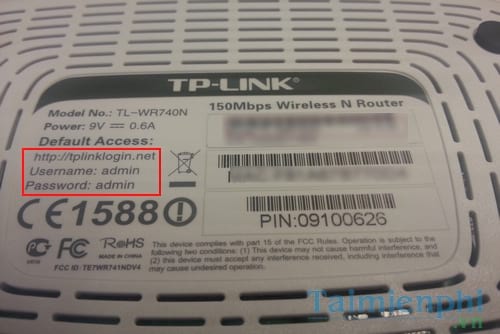
Như bạn đã thấy trong hình thì địa chỉ IP của thiết bị là 192.168.1.1, tài khoản và mật khẩu mặc định chung là admin. Ngoài ra, với tất cả các thiết bị của TP Link bạn cũng có thể thay thế dải địa chỉ IP bằng cách truy cập theo địa chỉ http://tplinklogin.net.
Tuy nhiên, nếu như bạn không thể tìm được địa chỉ IP dùng để cấu hình và đổi mật khẩu wifi như trong hình, bạn có thể áp dụng cách kiểm tra địa chỉ IP trên máy tính để biết được địa chỉ IP trên thiết bị đó nhé, bạn có thể áp dụng kiểm tra địa chỉ IP này với nhiều thiết bị khác nhau.
Nhiều trường hợp các thiết bị được các kỹ thuật viên cấu hình và thiết lập theo dải IP khác, vì thế bạn sẽ không thể truy cập theo địa chỉ IP mặc định được. Do đó nếu bạn muốn tự tay cấu hình và cài mật khẩu wifi, bạn phải reset cho thiết bị trở về trạng thái ban đầu bằng cách sử dụng que tăm nhấn và giữ vào nút reset cho tới khi tất cả các đèn báo của thiết bị sáng cùng một lúc rồi thả tay ra. Lúc này đợi thiết bị tự động nhận lại địa IP thì bạn mới có thể đăng nhập vào được bằng tài khoản mặc định như trên.
Bước 2: Kết nối thiết bị phát wifi với máy tính bằng dây LAN (Cắm dây mạng trên cổng LAN màu vàng). Sử dụng trình duyệt web bất kỳ truy cập vào địa chỉ IP 192.168.1.1 hoặc đường link http://tplinklogin.net với tên người dùng và mật khẩu là admin .
Bước 3: Giao diện quản lý bộ phát wifi hiện ra, tại cột bên trái các bạn chọn Network >LAN để thay đổi địa chỉ IP sau đó nhấn Save để thiết bị thay đổi lại dải IP mặc định (công đoạn này sẽ giúp thiết bị của bạn tránh khỏi tình trạng bị trùng IP với modem).

Bước 4: Tiếp theo tại cột bên trái các bạn chọn tiếp Wireless > Wireless Settings . Tại đây các bạn nhập tên wifi mới trong phần Wireless Network Name sau đó nhấn Save như hình dưới đây.

Bước 5: Cuối cùng là thiết lập mật khẩu cho bộ phát wifi. Cũng tại tab Wireless các bạn chọn Wireless Security .

Trong đó Version và Encryption các bạn nên để chế độ Automatic để các thiết bị sau này bắt wifi hầu hết có thể nhận được. Mục Wireless Password là nơi các bạn điền mật khẩu cho thiết bị. Sau khi đã thiết lập đầy đủ các thông số, các bạn nhấn Save để lưu tiến trình.
Vậy là xong quá trình thiết lập, cài đặt wifi TP Link, bây giờ bạn chỉ cần lấy dây internet kết nối từ modem cắm vào cổng WAN của thiết bị là bạn đã có thể sử dụng wifi trên các thiết bị cầm tay khác rồi.
2. Cài đặt wifi, Cài bộ phát wifi modem Tenda.
Bước 1: Cũng tương tự như trên TP Link, sau khi xác định được dải IP của thiết bị các bạn tiến hành truy cập vào thông qua trình duyệt web bất kỳ. Thông thường địa chỉ mặc định của Tenda sẽ là 192.168.0.1 với mật khẩu là admin.

Bước 2: Chọn DHCP rồi điền mật khẩu WiFi muốn đặt vào ô Security Key sau đó nhấn OK.

Bước 3: Nhấn chọn Advanced để vào phần cài đặt tùy chỉnh thiết bị, tại đây các bạn nhấp vào tab Wireless > điền tên wifi mới tại ô SSID (Network Name) sau đó nhấn OK để lưu lại.

Như vậy bạn đã cài đặt wifi Tenda xong, bây giờ bạn rút dây cáp đang cắm trên máy tính cắm vào cổng trên Modem, đầu dây còn lại các bạn chuyển sang cắm cổng WAN màu xanh trên bộ phát wifi là xong. Với các bộ phát wifi VNPT hay Viettel và một vài hãng khác thì các bạn cũng có thể thao tác các bước đơn giản như trên. Chỉ có điều mỗi thiết bị họ sẽ cấu hình user/pass đăng nhập khác nhau chẳng hạn như VNPT với username/password thường dùng là megavnn. Để chi tiết hơn các bạn có thể theo dõi bài viết tổng hợp tài khoản đăng nhập modem wifi được Taimienphi chia sẻ trong bài viết trước.
Trên đây là quá trình hướng dẫn các bạn cách cài wifi chỉ với vài thao tác đơn giản trên một số hãng thông dụng hiện nay. Hy vọng với thủ thuật nhỏ này sẽ giúp bạn quản lý cũng như theo dõi được số lượng người sử dụng wifi nhà mình, tránh tình trạng kẻ gian sử dụng trộm mạng Wifi của bạn.
https://thuthuat.taimienphi.vn/cach-cai-dat-wifi-cai-bo-phat-wifi-modem-tp-link-tenda-vnpt-viettel-22594n.aspx
Ngoài ra các bạn cũng có thể tham khảo thêm một vài cách thay đổi mật khẩu wifi trên các thiết bị khác như FPT, DLINK, iGATE... mà chúng tôi đã tổng hợp sau đây. Chúc các bạn thay đổi mật khẩu wifi nhà mình thành công nhé.
- *Đổi pass wifi fpt
*Đổi mật khẩu wifi
*Đổi mật khẩu wifi
*Cách đổi mật khẩu wifi iGATE
*Cách đổi mật khẩu wifi DLINK
*Cách đổi mật khẩu wifi Viettel
*Cách đổi mật khẩu wifi Huawei VNPT
*Cách đổi mật khẩu wifi VNPT Yes Telecom